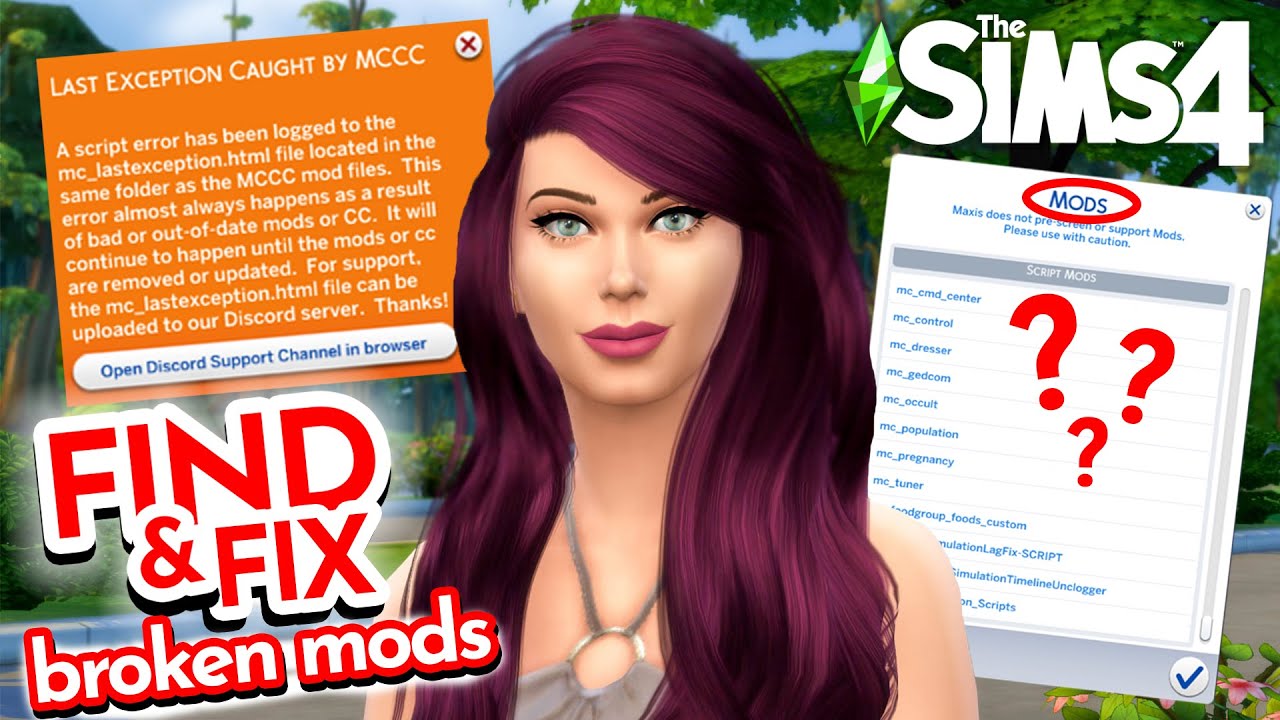Flimmert dein Bildschirm? Verhalten sich deine Sims seltsam? Oder startet das Spiel gar nicht mehr? Die Chancen stehen gut, dass fehlerhafte oder inkompatible Mods der Übeltäter sind. Dieser Guide hilft dir, die Ursache zu finden und deine Sims 4 Mods wieder zum Laufen zu bringen.
Mods sind das Herzstück einer lebendigen Sims 4 Community. Sie erweitern das Spielerlebnis um neue Inhalte, von Kleidung und Frisuren bis hin zu Gameplay-Änderungen und neuen Welten. Doch was tun, wenn diese Erweiterungen plötzlich nicht mehr funktionieren? Die Fehlersuche kann frustrierend sein, aber mit den richtigen Schritten lässt sich das Problem meist schnell beheben.
Die Problematik rund um nicht funktionierende Mods existiert seit der Einführung von Mods in Sims 4. Ein ständiges Katz-und-Maus-Spiel zwischen Spielupdates und Mod-Anpassungen führt immer wieder zu Inkompatibilitäten. Es ist daher wichtig, zu wissen, wie man mit solchen Situationen umgeht.
Die Notwendigkeit, Maßnahmen zu ergreifen, wenn Sims 4 Mods nicht funktionieren, liegt auf der Hand: ein ungestörtes Spielerlebnis. Ohne funktionierende Mods fehlt oft das gewisse Etwas, das Sims 4 für viele Spieler so attraktiv macht. Dieser Guide bietet daher eine umfassende Anleitung zur Fehlerbehebung.
Von der Überprüfung der Mod-Aktivierung bis hin zur Identifizierung von Konflikten – dieser Artikel liefert dir das nötige Wissen, um deine Sims 4 Mods wieder in Gang zu bringen. Du lernst, wie du systematisch vorgehst und welche Tools dir dabei helfen können.
Die Bedeutung funktionierender Mods liegt im individuellen Spielerlebnis. Mods ermöglichen es, das Spiel nach den eigenen Wünschen zu gestalten und zu erweitern. Probleme mit Mods schränken dieses Erlebnis ein und können zu Frustration führen. Daher ist es wichtig zu wissen, wie man mit solchen Problemen umgeht.
Ein einfacher Lösungsansatz ist die Überprüfung der Mod-Aktivierung im Spiel. Stelle sicher, dass die Option "Skript-Mods zulassen" in den Spieleinstellungen aktiviert ist. Ein Neustart des Spiels nach der Aktivierung ist ebenfalls empfehlenswert.
Ein weiterer wichtiger Schritt ist die Überprüfung der Mod-Kompatibilität. Nach einem Spielupdate müssen Mods oft aktualisiert werden. Überprüfe die Webseiten der Mod-Ersteller auf Updates und installiere die neuesten Versionen.
Der 50/50-Methode ist ein effektives Verfahren zur Identifizierung fehlerhafter Mods. Deaktiviere die Hälfte deiner Mods und starte das Spiel. Funktionieren die Mods nun, liegt das Problem in der deaktivierten Hälfte. Wiederhole den Vorgang, bis der Übeltäter gefunden ist.
Die Verwendung eines Mod-Managers kann die Organisation und Verwaltung deiner Mods erheblich erleichtern. Programme wie der Mod Conflict Detector können helfen, Konflikte zwischen Mods zu identifizieren.
Vor- und Nachteile der Mod-Nutzung
| Vorteile | Nachteile |
|---|---|
| Erweitertes Gameplay | Inkompatibilitäten |
| Individuelle Gestaltung | Spielabstürze |
| Neue Inhalte | Zeitaufwand für Fehlerbehebung |
Bewährte Praktiken: 1. Regelmäßige Backups der Spielstände erstellen. 2. Mods von vertrauenswürdigen Quellen herunterladen. 3. Die Mod-Beschreibungen sorgfältig lesen. 4. Nach Spielupdates die Mods überprüfen und aktualisieren. 5. Einen Mod-Manager verwenden.
Häufig gestellte Fragen: 1. Warum funktionieren meine Mods nach einem Update nicht mehr? (Inkompatibilität) 2. Wo finde ich Hilfe bei Mod-Problemen? (Foren, Mod-Webseiten) 3. Was ist der 50/50 Methode? (Halbierung der Mods zur Fehlerfindung) 4. Wie aktiviere ich Mods im Spiel? (Spieleinstellungen) 5. Was ist ein Mod-Manager? (Programm zur Mod-Verwaltung) 6. Wo finde ich Mods? (Diverse Webseiten) 7. Sind Mods sicher? (Meist ja, aber von vertrauenswürdigen Quellen herunterladen) 8. Kann ich Mods selbst erstellen? (Ja, mit entsprechenden Tools)
Tipps und Tricks: Lege einen separaten Ordner für alte Mod-Versionen an. Deaktiviere Mods, die du nicht aktiv nutzt. Lies die Patchnotes der Spielupdates, um Informationen zu Mod-Kompatibilität zu erhalten. Tritt einer Sims 4 Modding-Community bei, um Hilfe und Tipps zu erhalten.
Zusammenfassend lässt sich sagen, dass das Beheben von Problemen mit Sims 4 Mods zwar zeitaufwendig sein kann, aber mit den richtigen Werkzeugen und Strategien meist lösbar ist. Die Vorteile von Mods, wie die Erweiterung des Gameplays und die individuelle Gestaltung des Spiels, überwiegen die möglichen Schwierigkeiten. Durch die Befolgung der hier beschriebenen Schritte und Tipps kannst du sicherstellen, dass deine Sims 4 Mods reibungslos funktionieren und dein Spielerlebnis bereichern. Zögere nicht, die Community und verfügbare Ressourcen zu nutzen, um Unterstützung bei der Fehlersuche zu erhalten. Ein funktionierendes Mod-Setup ist der Schlüssel zu einem individuellen und abwechslungsreichen Sims 4 Erlebnis – also ran an die Mods und viel Spaß beim Spielen!
Centre val de loire ars schlosser weinberge und kulturerbe
Sportliches vergnugen verpasst die ard mediathek halt die losung bereit
Die kunst des kofferpackens stressfrei in den urlaub
Twi Lek Sims 4 Mods Sims Cc Tentacle Skin Color Patreon Sci - Khao Tick On
Sims 4 Mods Clothes Sims 4 Clothing Sims 4 Cas Sims Cc Sims 4 - Khao Tick On
Test Case Example For Manual Testing In Excel - Khao Tick On
what to do if your sims 4 mods won't work - Khao Tick On
what to do if your sims 4 mods won't work - Khao Tick On
How Do You Make Your Sims Needs Full Sims 4 at Marshall Jack blog - Khao Tick On
Detailed Guides How to Install Mods in Sims 4 - Khao Tick On
what to do if your sims 4 mods won't work - Khao Tick On
what to do if your sims 4 mods won't work - Khao Tick On
Sims 4 custom content pack folder - Khao Tick On
what to do if your sims 4 mods won't work - Khao Tick On
what to do if your sims 4 mods won't work - Khao Tick On
what to do if your sims 4 mods won't work - Khao Tick On
Sims Baby Sims 4 Toddler Sims 4 Family Sims Mods Sims Cc Recolor - Khao Tick On
Sims 4 Mods Not Working How to Make Them Work - Khao Tick On